win10系统如何测网速 win10测网速怎么操作
更新时间:2023-01-25 14:38:07作者:cblsl
很多小伙伴在win10安装版电脑上玩游戏的时候,对于宽带网速还是非常在意的,因为这会影响到游戏运行的流畅,而有些用户也会日常监测自己win10电脑网速是否符合宽带的网络速度,可是win10测网速怎么操作呢?其实操作非常简单,这里小编就来教大家win10测网速操作方法。
具体方法:
1、在浏览器中打开百度网页,然后搜索“网速测试”,在搜索结果中就可以找到“在线网速测试”应用,如图。
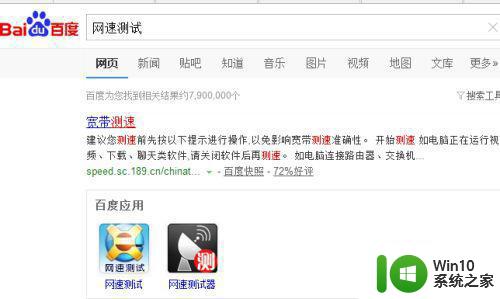
2、点击打开在线测试应用后,点击“开始”就可以测试Win10电脑网速了,如图。
一般来说,指针达到了1M位置,则说明宽带是10M的,2M位置则为20M,从上图中可以看出,小编电脑用的宽带是20M。

以上就是小编带来的win10测网速操作方法全部内容了,有需要的用户就可以根据小编的步骤进行操作了,希望能够对大家有所帮助。
win10系统如何测网速 win10测网速怎么操作相关教程
- windows10电脑怎么测网速 win10测网速的操作方法
- win10电脑如何测试网速的方法 win10如何检测网速并评估网速质量
- windows10怎么看网速 win10如何测试网络速度
- 教你调win10网速的操作方法 如何在win10笔记本上提高网速
- win10系统网速慢是怎么回事 win10系统电脑网速如何设置
- win10系统网速非常慢如何解决 win10系统网速变慢怎么办
- win10系统网速被限制怎么解除 win10系统网速被限制如何解决
- 笔记本电脑win10操作系统外接网线怎么设置上网 笔记本电脑win10操作系统如何设置外接网线上网
- win10系统如何解除限制网速 win10电脑如何取消网络限速
- win10下载速度慢但是检测网速很快怎么办 Win10下载速度缓慢的解决方法
- win10系统禁止快速访问显示最近操作记录的方法 如何关闭win10系统快速访问显示最近操作记录功能
- win10状态栏实时显示网速如何操作 win10状态栏显示网速的软件有哪些
- win10玩只狼:影逝二度游戏卡顿什么原因 win10玩只狼:影逝二度游戏卡顿的处理方法 win10只狼影逝二度游戏卡顿解决方法
- 《极品飞车13:变速》win10无法启动解决方法 极品飞车13变速win10闪退解决方法
- win10桌面图标设置没有权限访问如何处理 Win10桌面图标权限访问被拒绝怎么办
- win10打不开应用商店一直转圈修复方法 win10应用商店打不开怎么办
win10系统教程推荐
- 1 win10桌面图标设置没有权限访问如何处理 Win10桌面图标权限访问被拒绝怎么办
- 2 win10关闭个人信息收集的最佳方法 如何在win10中关闭个人信息收集
- 3 英雄联盟win10无法初始化图像设备怎么办 英雄联盟win10启动黑屏怎么解决
- 4 win10需要来自system权限才能删除解决方法 Win10删除文件需要管理员权限解决方法
- 5 win10电脑查看激活密码的快捷方法 win10电脑激活密码查看方法
- 6 win10平板模式怎么切换电脑模式快捷键 win10平板模式如何切换至电脑模式
- 7 win10 usb无法识别鼠标无法操作如何修复 Win10 USB接口无法识别鼠标怎么办
- 8 笔记本电脑win10更新后开机黑屏很久才有画面如何修复 win10更新后笔记本电脑开机黑屏怎么办
- 9 电脑w10设备管理器里没有蓝牙怎么办 电脑w10蓝牙设备管理器找不到
- 10 win10系统此电脑中的文件夹怎么删除 win10系统如何删除文件夹
win10系统推荐
- 1 系统之家ghost win10 32位经典装机版下载v2023.04
- 2 宏碁笔记本ghost win10 64位官方免激活版v2023.04
- 3 雨林木风ghost win10 64位镜像快速版v2023.04
- 4 深度技术ghost win10 64位旗舰免激活版v2023.03
- 5 系统之家ghost win10 64位稳定正式版v2023.03
- 6 深度技术ghost win10 64位专业破解版v2023.03
- 7 电脑公司win10官方免激活版64位v2023.03
- 8 电脑公司ghost win10 64位正式优化版v2023.03
- 9 华硕笔记本ghost win10 32位家庭版正版v2023.03
- 10 雨林木风ghost win10 64位旗舰安全版下载v2023.03